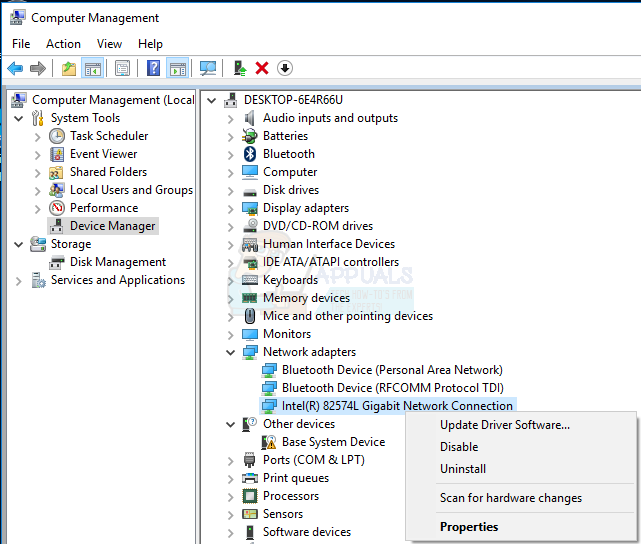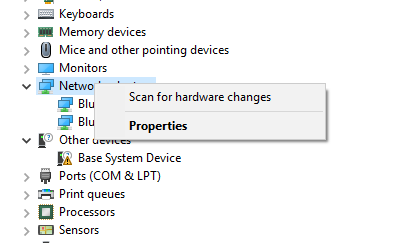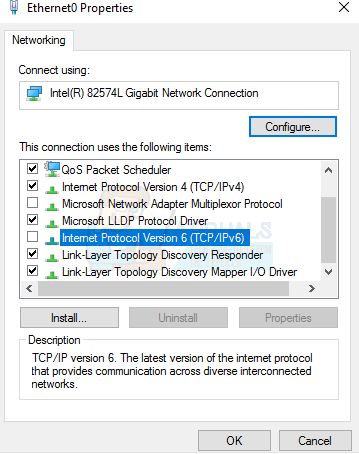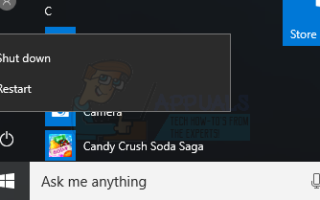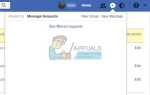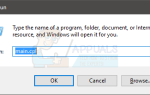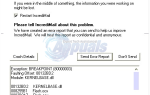169.254.x.x — это личное пространство IP-адресации, зарезервированное Microsoft, которое оно автоматически назначает вашему сетевому адаптеру, если не может получить IP-адрес от DHCP-сервера. Теперь, поскольку он назначается непосредственно самой Windows, проблема может быть связана с сетевым адаптером или с вашим маршрутизатором / модемом.
В этом руководстве мы устраняем проблему, чтобы определить причину, а затем устранить ее. Поскольку проблема может возникать из модема или из ПК, мы начнем с ПК.
Вот несколько методов, которые помогут решить эту проблему. Метод 1 решает проблему почти все время, поэтому сначала попробуйте метод 1. Если это не решит проблему, перейдите к способу 2, 3 или 4.
Способ 1: перезагрузите компьютер
- Держать Windows ключ и нажмите р
- Тип выключение / r / f / t 0
ИЛИ ЖЕ
- Нажмите и удерживайте сдвиг
- Нажмите Начните > Неисправность. Удерживайте клавишу Shift, пока ваш компьютер не перезагрузится
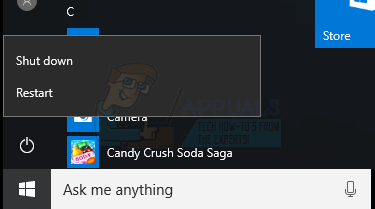
Способ 2: исправление обновления конфигурации IP
- Держать Windows ключ и нажмите р
- Тип compmgmt.ЦКМ затем нажмите Войти
- Выбрать Диспетчер устройств > Развернуть Сетевые адаптеры.
- Щелкните правой кнопкой мыши на Ethernet или же Беспроводной адаптер которая имеет проблему (Вы можете увидеть восклицательный знак или знак ошибки на левой стороне), затем нажмите Удалить

- Щелкните правой кнопкой мыши Сетевые адаптеры > Сканирование на предмет изменений оборудования

- Держите Ключ Windows а также Нажмите R. Тип ncpa.cpl и нажмите ХОРОШО. Щелкните правой кнопкой мыши нужный сетевой адаптер и выберите «Свойства» -> «U».ncheck Интернет-протокол версии 6 (TCP / IPv6) затем нажмите ХОРОШО.

- Держать Windows ключ и нажмите Икс и выбрать Командная строка (Admin). Для Windows 7, нажмите Начните > тип CMD затем щелкните правой кнопкой мыши CMD и выбрать Запустить от имени администратора.
- В появившемся черном окне командной строки введите netsh каталог сброса winsock Нажмите Войти
- Тип netsh int ip reset reset.log Нажмите Войти
- Тип ipconfig / release Нажмите Войти
- Тип ipconfig / renew Нажмите Войти
- Запустить снова твой компьютер
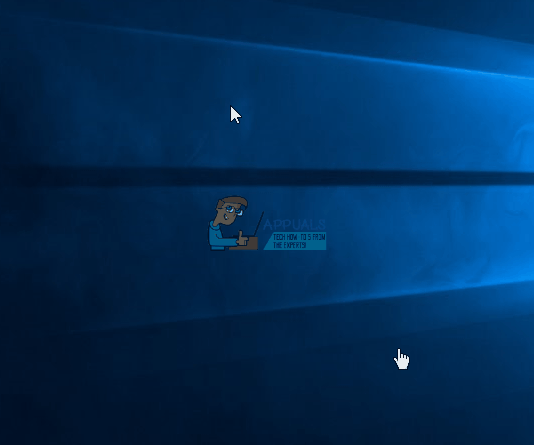
Способ 3: снятие флажка «Быстрая перезагрузка» (временно)
- Держать Windows Ключ> Нажмите Икс (выпустить ключ Windows)> Варианты питания для Windows 8 и 10. Для Windows 7 нажмите Начните > Панель управления > Оборудование и звук > Варианты питания
- Выбрать Изменить то, что делают кнопки питания > Изменить настройки, которые в данный момент недоступны (если опция быстрого запуска неактивна).
- Uncheck Включить быстрый запуск
- Нажмите Сохранить изменения
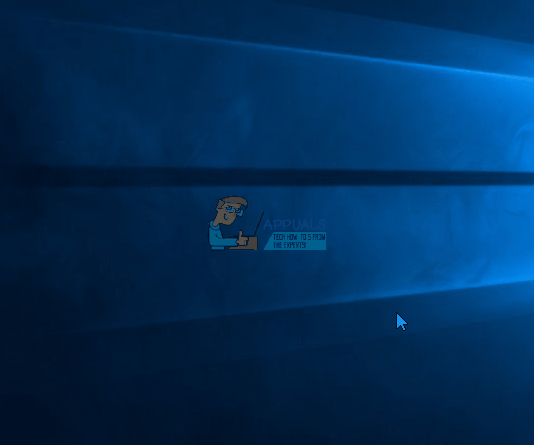
Способ 4. Перезапустите DNS-клиент
- Держите Ключ Windows а также Нажмите R. Тип services.msc и нажмите ОК. Прокрутите вниз вкладку услуг и выберите DNS-клиент, Щелкните правой кнопкой мыши и выберите Запустить снова.
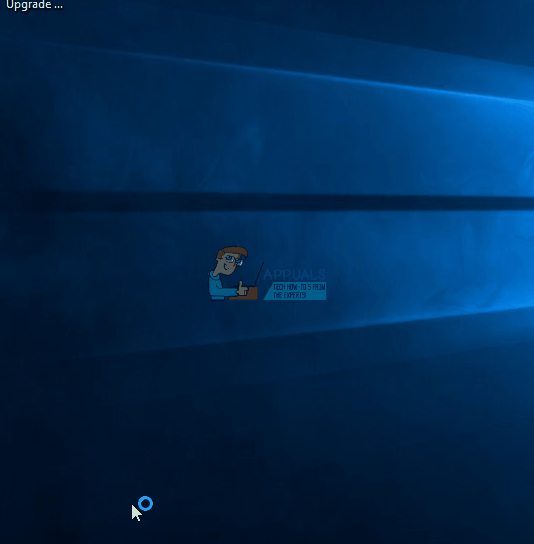
Если проблема все еще не решена, пожалуйста, перезагрузите ваш модем / маршрутизатор, лучше всего выключить их на 5 минут, а затем снова включить.